
สารบัญ:
- ผู้เขียน John Day [email protected].
- Public 2024-01-30 13:08.
- แก้ไขล่าสุด 2025-01-23 15:12.

ใช้อะแดปเตอร์ไร้สาย D-Link Omnifi บนเครื่อง windows xp
ขั้นตอนที่ 1: รับไดรเวอร์
ดาวน์โหลดไดรเวอร์ด้านล่างและแตกไฟล์
ขั้นตอนที่ 2: ขั้นตอนที่ 2
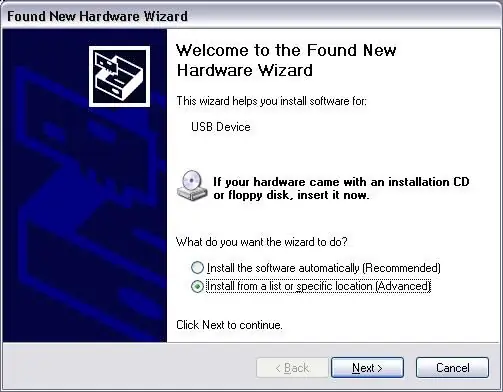
จากนั้นเสียบอะแดปเตอร์และตัวช่วยสร้าง "ค้นพบฮาร์ดแวร์ใหม่" จะปรากฏขึ้น คลิกที่ ติดตั้งจากตำแหน่งเฉพาะ
ขั้นตอนที่ 3: ขั้นตอนที่ 3
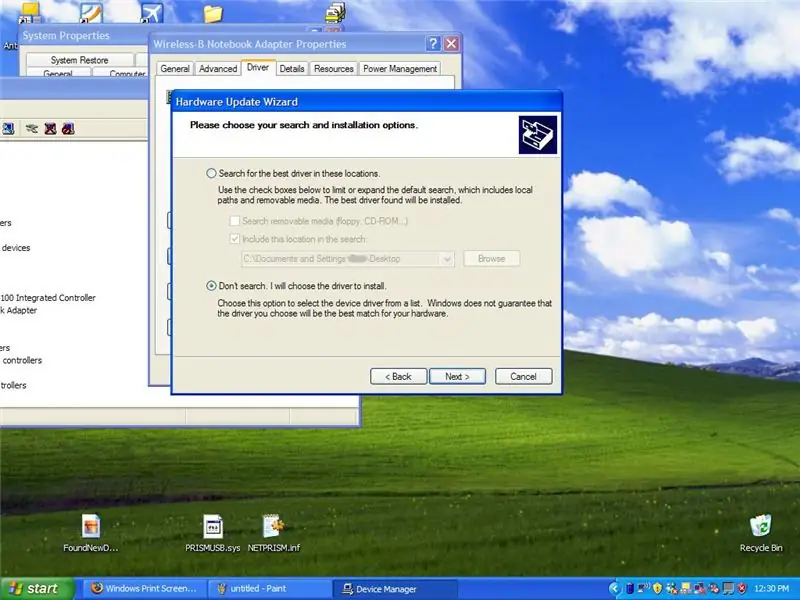
คลิกที่ ไม่ต้องค้นหา ฉันจะเลือกไดรเวอร์ที่จะติดตั้ง แล้วคลิกถัดไป
ขั้นตอนที่ 4: ขั้นตอนที่ 4
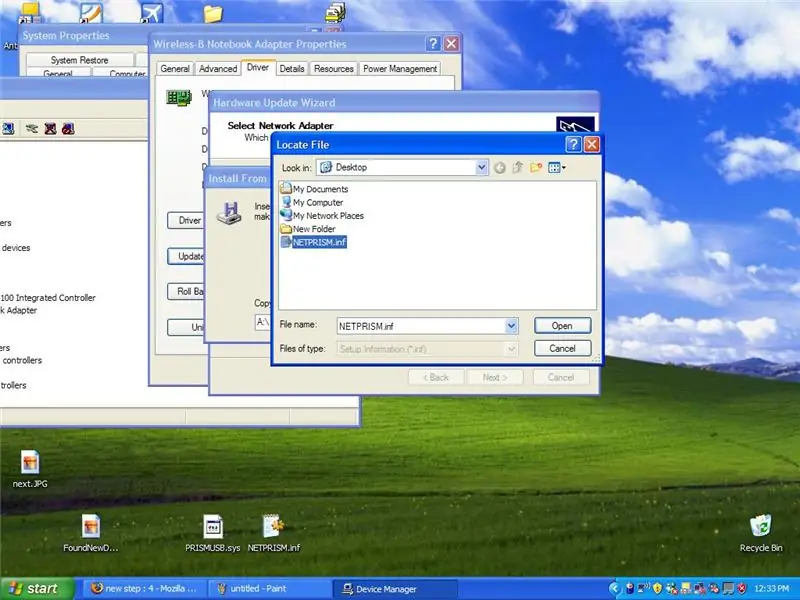
จากนั้นเลื่อนไปที่คุณจะพบอะแดปเตอร์เครือข่าย จากนั้นคลิกถัดไป จากนั้นคลิกมีดิสก์ จากนั้นเรียกดูไปยังตำแหน่งที่คุณแตกไฟล์และคลิกที่ NETPRISM. INF จากนั้นคลิกตกลง
ขั้นตอนที่ 5: ขั้นตอนที่ 5
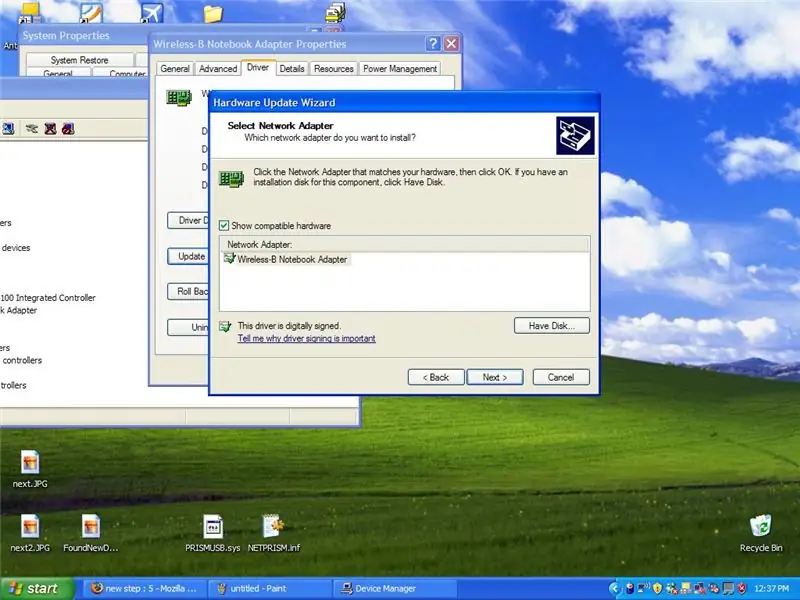
มันควรจะขึ้นและพูดว่า "นี่ไม่ใช่การเซ็นชื่อแบบดิจิทัล" ดังนั้นให้คลิกดำเนินการต่อและควรติดตั้ง
ขั้นตอนที่ 6: เสร็จสิ้น:)
ตอนนี้คุณควรตั้งค่าใน windows Xp ฉันได้รับมันเพื่อติดตั้งใน 2000 แต่ไม่มีการตั้งค่าไร้สาย:(
แนะนำ:
วิธีทำให้ Windows 7 ดูเหมือน Windows 95: 7 ขั้นตอน

วิธีทำให้ Windows 7 ดูเหมือน Windows 95: ฉันต้องการแสดงวิธีทำให้ windows 7 ดูเหมือน windows 95 และฉันได้รวมขั้นตอนพิเศษเพื่อทำให้ดูเหมือน windows 98 และยังเหมาะสำหรับผู้ที่ต้องการสร้าง windows 7 หน้าตาเหมือน windows 98 สำหรับคนอยากทำให้ windows 7 ดู
Windows Mail Windows 7: 14 ขั้นตอน

Windows Mail Windows 7: กำหนดค่าอีเมลใน Windows Mail Windows 7 (ใช้งานเดี่ยวใน Windows 7 e 8) Questo บทช่วยสอน แนวทางปฏิบัติ และการกำหนดค่าอีเมลสำหรับบัญชีอีเมลต่อ l'impostazione della posta elettronica ใน Windows Mail (ต่ออุปกรณ์ของ Windows 7
ช่วยเหลือ Windows นอกจอทันที (Windows และ Linux): 4 ขั้นตอน

ช่วยเหลือ Windows นอกจอทันที (Windows และ Linux): เมื่อโปรแกรมถูกย้ายออกจากหน้าจอ - อาจไปยังจอภาพที่สองที่ไม่ได้เชื่อมต่อแล้ว - คุณต้องมีวิธีที่รวดเร็วและง่ายดายในการย้ายไปยังจอภาพปัจจุบัน นี่คือสิ่งที่ฉันทำ -หมายเหตุ --- ฉันเบลอภาพเพื่อความเป็นส่วนตัว
Orange PI HowTo: รวบรวมเครื่องมือ Sunxi สำหรับ Windows ภายใต้ Windows: 14 ขั้นตอน (พร้อมรูปภาพ)

Orange PI HowTo: คอมไพล์ Sunxi Tool สำหรับ Windows ใน Windows: เงื่อนไขบังคับ: คุณจะต้องใช้คอมพิวเตอร์ A (เดสก์ท็อป) ที่ใช้ Windows การเชื่อมต่ออินเทอร์เน็ต กระดาน PI สีส้ม สุดท้ายเป็นทางเลือก แต่ฉันแน่ใจว่า คุณมีมันแล้ว มิฉะนั้นคุณจะไม่อ่านคำแนะนำนี้ เมื่อคุณซื้อบาป Orange PI
วิธีทำให้ Windows 2000 ดูเหมือน Windows XP: 5 ขั้นตอน

วิธีทำให้ Windows 2000 ดูเหมือน Windows XP: ในระหว่างบทช่วยสอนนี้ คุณจะสามารถทำให้อินเทอร์เฟซ Windows 2000 ที่น่าเบื่อของคุณดูเหมือน XP ได้โดยใช้ซอฟต์แวร์บางตัว มีบางรายการที่จะไม่รวมอยู่ด้วย เช่น ลักษณะที่ปรากฏของแผงควบคุม เป็นต้น คุณจะเป็น
